win10系统怎么设置虚拟内存?
win10系统怎么设置虚拟内存?虚拟内存是用于帮助电脑更好的处理数据,避免出现数据处理卡顿的情况的时候使用的,设置虚拟内存可以根据用户的需求来满足用户的需求,非常的方便,那么win10系统怎么设置虚拟内存?下面就来看看小编分享的win10系统设置虚拟内存的方法吧。
win10系统设置虚拟内存的方法
1、首先在 Win10 桌面的“此电脑”图标上,右键鼠标,然后点击打开“属性”
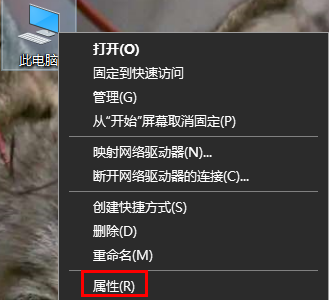
2、然后在打开的窗口中,点击左侧的“高级系统设置”
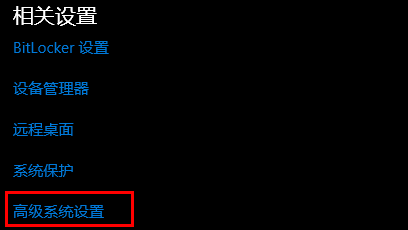
3、接下来在打开的“系统属性”窗口中,切换到“高级”选项,并点击下方第一项“性能”右侧的“设置”
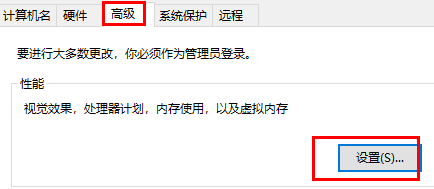
4、在继续打开的“性能选项”窗口中,继续切换到“高级”界面,然后下面就可以看到“虚拟内存设置”了,点击下方的“更改”即可进行设置。
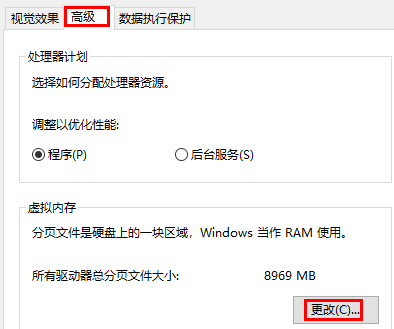
PS:Win10默认是自动分配虚拟内存的,一般不建议大家手动修改

5、如果非要自己手动修改,则只需要将“自动管理所有驱动的分页文件大小(A)”前面的√去掉,然后在选中“自动定义大小”
6、之后就可以手动输入虚拟内存大小了,包括“初始大小”和“最大值”,完成后,点击底部的“确定”保存就可以了
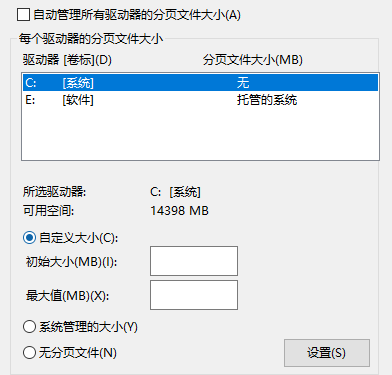
7、设置完成后将电脑重启,等待重启完成后就完成了。
相关文章
- 2023-06-14暴雪战网客户端怎么修改实名认证信息?
- 2023-06-14暴雪战网客户端怎么更改为简体中文?
- 2023-06-14暴雪战网怎么修改登陆地区?
- 2023-06-14360浏览器不支持flash player怎么解决?
- 2023-06-14暴雪战网客户端无法安装是什么原因?
- 2023-06-14ntuser.dat文件误删了怎么解决?
- 2023-06-14无法访问您可能没有权限使用网络资源怎么解决?
- 2023-06-14该站点安全证书吊销信息不可用怎么办?
- 2023-06-140x0000bcb驱动无法安装怎么办?
- 2023-06-140xc0000102错误代码怎么解决?
- 2023-06-140xc0000017蓝屏代码无法启动怎么办?
- 2023-06-14应用程序无法启动0xc0000007错误怎么办?
- 2023-06-140xc000014c错误无法开机怎么办?
- 2023-06-14win10玩游戏掉帧严重怎么办?
- 2023-06-14外接键盘使用正常背光灯不亮怎么办?









